이 포스팅은 쿠팡 파트너스 활동의 일환으로, 이에 따른 일정액의 수수료를 제공받습니다.
CATIA V5에서 라인 그리기는 모든 스케치 작업의 기초가 되는 필수 기능입니다. Profile 툴바의 Line 도구를 활용하면 정확한 선분을 그릴 수 있으며 복잡한 2D 스케치 작업도 체계적으로 진행할 수 있습니다.
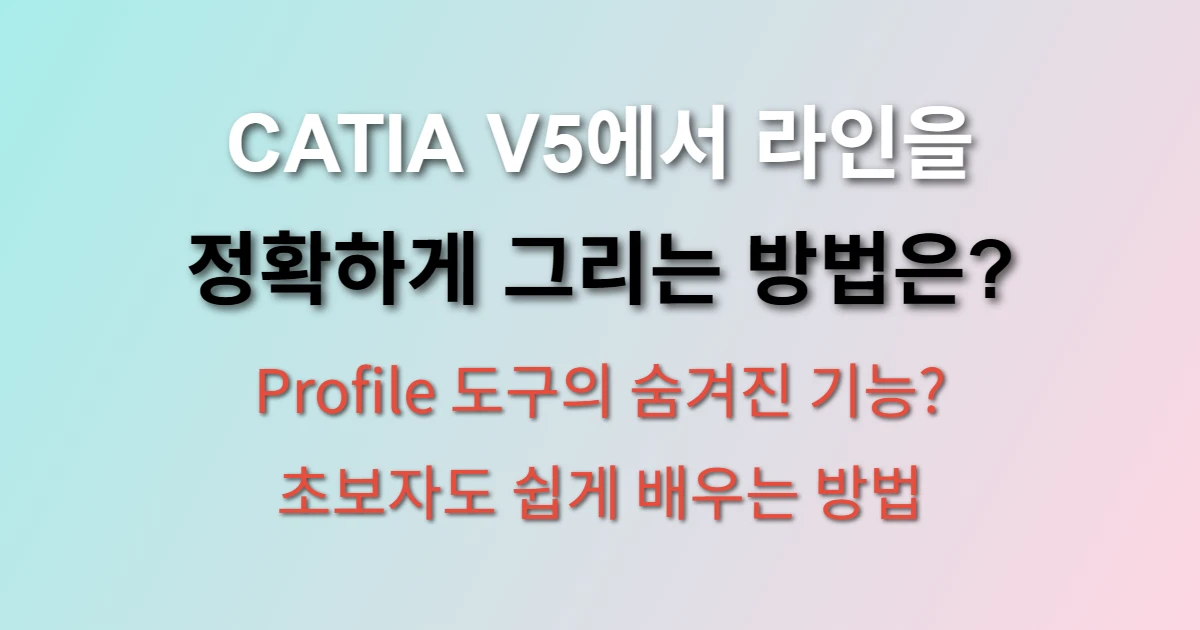
라인 도구의 기본 사용법과 접근 방법
스케치 환경에 진입한 후 Profile 툴바에서 Line 도구를 선택합니다. 이 도구는 직선 형태의 선분을 그릴 때 가장 기본이 되는 기능입니다. 시작점을 클릭한 다음 끝점을 클릭하면 두 점 사이에 직선이 생성됩니다. 연속으로 선분을 그릴 때는 이전 끝점이 자동으로 다음 선분의 시작점이 됩니다. 작업을 마치려면 마우스 오른쪽 버튼을 클릭하거나 ESC 키를 누르면 됩니다. 정확한 좌표값을 입력하고 싶다면 첫 번째 점을 클릭한 후 좌표 입력창에서 X와 Y 값을 직접 지정할 수 있습니다. 스냅 기능을 활용하면 기존 점이나 선에 정확히 맞춰서 라인을 그을 수 있습니다. 그리드 설정을 통해 일정한 간격으로 점을 배치하는 것도 가능합니다.
그리기 과정에서 활용할 수 있는 다양한 기법들
라인을 그릴 때 Shift 키를 누르고 있으면 수평이나 수직선을 쉽게 그을 수 있습니다. 각도를 정확히 지정하려면 첫 번째 점 클릭 후 각도값을 입력창에서 설정합니다. 길이를 미리 정해두고 그리려면 Length 값을 먼저 입력한 다음 방향만 지정하는 방법도 있습니다. 기존 선분과 평행하거나 수직인 라인을 그리려면 해당 선분 위에 마우스를 올린 후 점선 가이드가 나타날 때 원하는 위치로 이동시킵니다. Construction 모드로 설정하면 실제 형상에는 영향을 주지 않는 보조선을 그릴 수 있습니다. 이런 보조선들은 치수 설정이나 다른 형상을 그릴 때 기준점 역할을 합니다. 여러 개의 라인을 동시에 선택해서 한 번에 수정하거나 삭제하는 것도 가능합니다. 라인의 속성을 바꾸려면 선택한 후 Properties에서 선 종류나 두께를 조정할 수 있습니다.
Profile 툴바의 다른 도구들과 연계하여 사용하기
Rectangle 도구와 조합하면 복잡한 사각형 형태를 만들 때 모서리 부분을 라인으로 보강할 수 있습니다. Circle이나 Arc와 연결해서 곡선과 직선이 혼합된 형상을 만드는 경우가 많습니다. Spline 도구로 곡선을 그린 다음 시작점과 끝점을 라인으로 연결해서 닫힌 형상을 완성하기도 합니다. Corner 기능을 사용하면 두 라인이 만나는 지점을 둥글게 처리하거나 모따기할 수 있습니다. Trim 도구로 불필요한 라인 부분을 잘라내고 필요한 부분만 남길 수 있습니다. Mirror 기능을 활용하면 한쪽에 그린 라인을 반대편으로 대칭 복사할 수 있어서 작업 시간을 크게 단축시킵니다. Pattern 기능으로 라인을 일정한 간격이나 각도로 반복 배치하는 것도 가능합니다. Offset 도구를 사용하면 기존 라인과 평행한 새로운 라인을 지정된 거리만큼 떨어진 위치에 생성할 수 있습니다.
스케치 완성도를 높이는 정밀한 라인 작업 요령
치수 구속조건을 적극 활용하면 라인의 길이와 각도를 정확하게 제어할 수 있습니다. 기하학적 구속조건으로 다른 요소들과의 관계를 명확히 설정합니다. 평행 조건을 설정하면 여러 라인이 항상 같은 방향을 유지합니다. 수직 조건으로 두 라인이 직각을 이루도록 고정할 수 있습니다. 접선 조건을 사용하면 곡선과 라인이 부드럽게 연결됩니다. 대칭 조건으로 중심선을 기준으로 좌우가 같은 형태가 되도록 만들 수 있습니다. 길이 치수를 입력할 때는 수식을 사용해서 다른 치수와 연관관계를 설정하는 것이 좋습니다. 각도 치수로 라인들 사이의 기울기를 정확히 제어합니다. 좌표 치수를 활용하면 특정 점의 위치를 절대좌표로 고정할 수 있습니다. 스케치가 완전히 구속되면 초록색으로 표시되어 형상이 안정화됩니다. 과도한 구속조건이 설정되면 빨간색 경고가 나타나므로 불필요한 조건을 제거해야 합니다.